Criando colagem de fotos espalhadas
Fazer uma colagem de fotos é uma tarefa simples, para isso você pode usar programas de editores como PhotoShop, PhotoScape, no entanto esses programas para serem utilizados você tem que baixa-los no seu computador e para isso exigirá um pouco mais de trabalho e tempo. Já os editores online fazem o mesmo trabalho que esses programas em menos tempo e online, não precisa ter eles instalados no seu computador.
Para estarmos Criando colagem de fotos espalhadas vamos utilizar o nosso site editor de fotos, o mesmo é bastante intuitivo, fácil e rápido para você esta criando suas colagens, e o resultado final é ótimo.
No nosso site editor tem vários modelos de montagens, colagens, efeitos entre outras edições disponíveis para você esta escolhendo o da sua preferencia. Veja um modelo pronto de como vai ficar a colagem de fotos espalhadas, logo abaixo:

Tutorial
Para começar, clique aqui para ir direto para o editor do nosso site, em seguida faça “upload” das fotos que deseja fazer a colagem, lembrando que o editor suporta até 9 fotos no máximo para fazer a colagem, de acordo com que você faz upload das fotos o editor já organiza elas automaticamente de acordo com a quantidade enviada.
Logo após clique no botão “DIY” onde você poderá fazer a colagem de fotos espalhadas, ou seja, as fotos ficarão separadas sobre um fundo escolhido por você.

Background
Nessa sessão “Background” você dispõe de vários modelos de plano de fundo para está adicionando na sua colagem, têm modelos de flores, corações, paisagens, crianças entre outros para você está escolhendo.
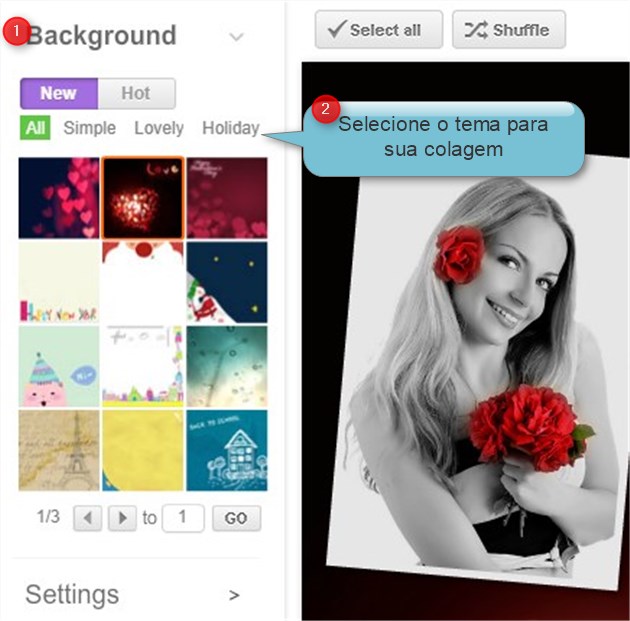
Settings
Depois de ter clicado na opção “DIY” escolha o plano de fundo da sua preferência, ou se preferir você mesmo pode fazer o envio de uma imagem personalizada para ser o seu plano de fundo. Para isso clique em “Settings“. Na sessão “Background size” e defina o tamanho e a proporção da imagem final, você pode também definir a largura e altura da sua imagem ou escolha uma opção dentre as pré-definidas.
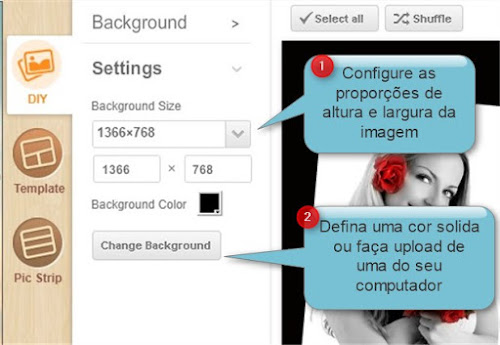
Ajustes nas fotos
Nesse próximo passo, vamos girar, posicionar, definir transparência, aumentar ou diminuir o tamanho das fotos, aplicar molduras.
Primeiro ajuste as fotos nos lugares de sua preferência apenas clicando sobre cada uma e arrastando para o local adequado. Veja que ao clicar sobre a foto aparece uma caixa de assistência chamada “Adjust“.
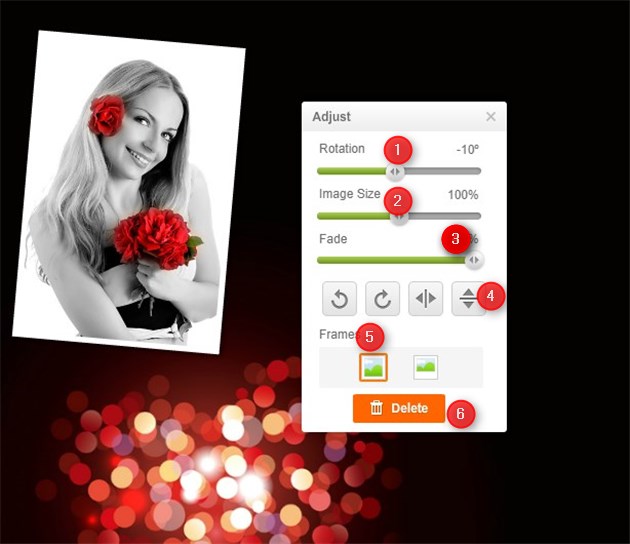
- Rotation – use o menu deslizante para girar sua imagem;
- Image Size – aumente ou diminua o tamanho da foto;
- Fade – ajuste a transparência (deixe em 100% para deixar visível);
- 4 Use as opções para inverter sua fotografias;
- Frames – aplicar moldura estilo polaroid nas fotos;
- Delete – use para excluir fotos.
Finalizando colagem
Para finalizar esta edição, depois de ter seguido o passo a passo acima, chegou a hora de salvar sua colagem e assim poder compartilhar nas suas redes sociais, para isso clique no botão “Save” no canto superior direito da tela de edição, renomeie sua fotos e salve no seu computador.
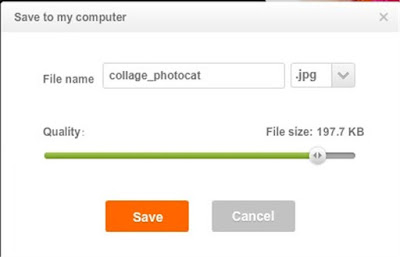
Conclusão
Neste tutorial, você aprende de uma maneira fácil e rápida, de como fazer uma linda colagem de fotos espalhadas e isso sem ao menos saber muito coisa sobre edição de fotos.
Espero ter ajudado a todos, fiquem com Deus e até aproxima.


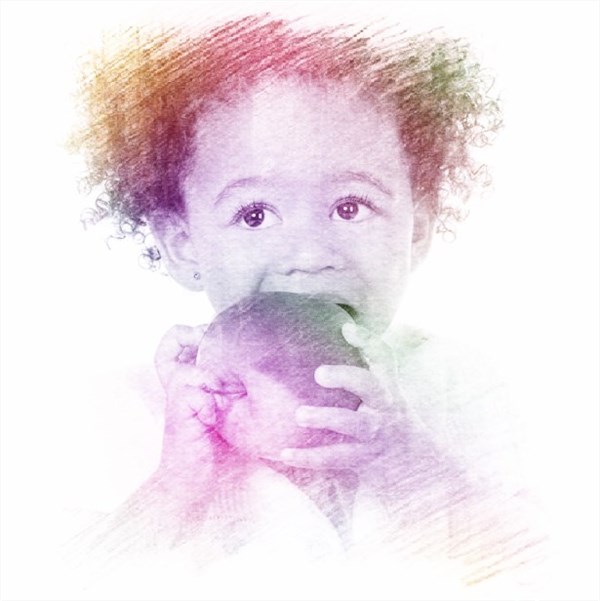
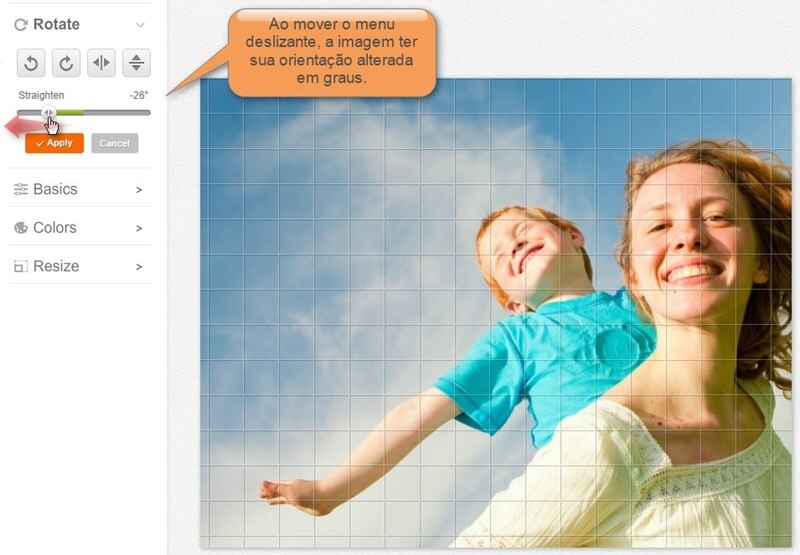
Deixe uma resposta
Want to join the discussion?Feel free to contribute!